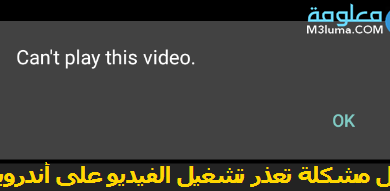ماهو ريكفري (Recovery) طريقة استخدامه وتثبيته على الاندرويد

ماهو ريكفري (Recovery) طريقة استخدامه وتثبيته على الاندرويد
في الكثير من الاحيان يسعى مستخدموا الهواتف الدكية بنظام تشغيل الاندرويد إلى تحديث اجهزتهم، وعندما نقول التحديث ليس على مستوى التطبيقات او النظام بالشكل الدي اعتدنا عليه، بل من خلال وضع ريكفري TWRP، وعن طريق تطبيق الكثير من الخطوات، إدا ما هو هدا ريكفري مود وكيف يمكننا استخدامه او تثبيته.
معنى كلمة ريكفري

لن نقوم هنا بشرح معنى كلمة ريكفري معدل وما الى دلك، بل كل ما يهمنا معرفته أن الريكفري (Recovery)عبارة عن وضع أو مود جزء من النظام تتيح للمستخدم القيام باجراءات التعديل العميق الدي لا يمكن له القيام به اثناء الاستخدام العادي للهاتف، وقد يستعمل وضع الريكفري (Recovery) في الامور التالية:
- تحديث الهاتف عن طريق ملف
- فرمتة الهاتف وفرمتة الكاش ميموري (Cache)
- تنصيب ملفات الروم (الأنضمة المعدلة)
- تثبليت خاصية الدعم (Backup) للنظام كله
- تنصيب ميزة مسح ال Dalvik Cache والذي يسرع عمل البرامج وغيرها.
كيف نستخدم الريكوفري
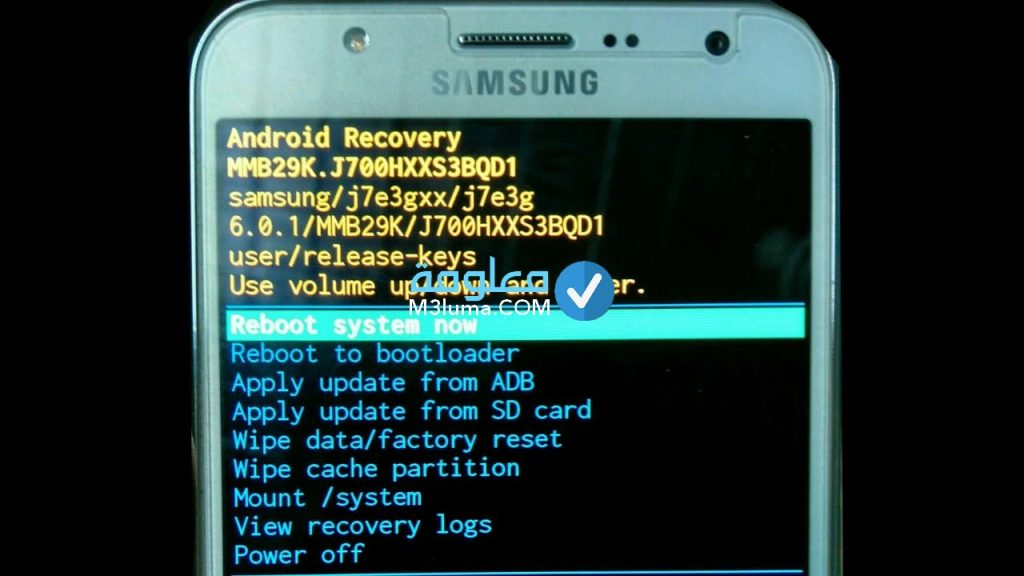
بعد التعرف عامة على معنى الريكفري (Recovery)، الان سنحاول شرح كيف نستخدم الريكوفري من خلال العوارض التالية فتابع:
قد يبدو الريكفري (Recovery) استعماله معقد لدا الكثيرين، لكن في حقيقة الامر الريكفري (Recovery) بسيط على مستوى التشغيل ويختلف جهاز إلي جهاز اخر في امور بسيطة فقط، واليك كيف تتحكم في خيارات الريكفري (Recovery)”
- للدهاب للاعلي نقوم بضغط زر رفع الصوت
- للدهاب للاسفل نقوم بضغط زر خفض الصوت
- حتى تتمكن من الرجوع للوراء أو الاختيار تقوم بالنقر على خيار الباور او الهوم
ما هي استخدامات الريكوفري

فيما يتعلق باستخدامات الريكوفري فنود ان نقول انه هناك خياران رئيسيان ستتعامل معمها وهما:
Wipe Data/Factory reset 1
هذا الخيار كما هو مبين فقط من العنوان أنه مخصص لعمل اعادة تعيين للهاتف وفرمتته بالكامل، لذلك في حال وقوع اي مشاكل على مستوى النظام او نسيان كلمة المرور التي تستعملها لقفل الهاتف، لكن ما قد يغفل عنك انه يقوم بحدف كل المحتويات الخاصة بالهاتف الدخالية ولا يحدف الذاكرة الخارجية.
Wipe cache partition 2
بالنسبة للخيار الثاني في وضع الريكفري هو مخصص لاجراء عملية فورمات لملفات الكاش المستخدمة في التطبيقات علي السوفت وير، وعند تفعيل هذا الخيار سترى مدى تحسن الهاتف عند اعادة تشغيله، لكن أيضا وجب الحذر فهذا الخيار يعمل على حذف جميع محتويات الهاتف لكن لا يمس بالذاكرة الخارجية أيضا.
انواع الريكوفري
تجدر الاشارة إلى ان وضع الريكوفري به انواع والتي تقدر بأربعة وهي الاكثر استخداما ولك أن تتعرف عليها على الشكل التالي:
- الريكوفري الاصلية هذا النوع هو المتاح على اجهزة سامسونج لكن اجهزة HTC وسوني لابد من تنصيب الريكوفري في البداية.
- Clockwork Mod Recovery او ما تعرف باسم CWM وهي النوع المعروف بريكوفري مطبوخة من خلالها تستطيع التعديل علي النظام باستخدام ملفات مضغوطة بصيغة zip يصنعها المطورين لجهازك ونقوم بتنصيبها عن طريق الريكوفري المطبوخ.
- TeamWin Recovery Project او ما تعرف باسم TWRP وهذا النوع الثالث من ريكوفري مطبوخة ايضاً ولها نفس مميزات ال CWM لكن هناك تغييرات بسيطة تشمل بعض التفاصيل الخاصة بالعمل والشكل.
- Philz touch recovery وهي نسخة معدلة من CWM وتعرف أيضا بريكفري معدل APK وهي تختلف بامكانية التحكم في الشكل والالوان.
المتطلبات الضرورية
قبل أن تفكر في الانطلاق في عمل ريكوفري للهاتف الخاص بك تأكد من الاستعداد لهذا، فتطبيق ريكفري TWRP على جهازك الذكي بنظام أندرويد بدون مشاكل يحتاج الى احترام الأشياء التالية:
- يجب أن تعلم ان هذا الوضع خطر على آمن هاتفك وعلى محتوياته وأي خلل بسيط من شأنه أن يضيع معه كل شيء لذلك قبل البدأ تأكد من عمل نسخ احتياطية لكافة ملفاتك بالهاتف قبل الانطلاق في تفليش ريكفري TWRP على هاتفك.
- غملية ريكوفري على الهاتف تتطلب وقت طويل للغاية وبالتالي تأكد من شحن بطارية الهاتف حتى نسبة 50% أو 60% أو كاملة وذلك لتجنب أي إغلاق حادثي أثناء عملية تثبيت الريكفري.
- حتى تتمكن من تنصيب ريكفري TWRP المُعدل على جهازك الأندرويد، سيتطلب منك الأمر تفعيل خيار USB Debugging Mode أو وضع تصحيح USB وكذلك خيار OEM Unlock عبر خيارات المُبرمج بإعدادات الهاتف وبعد ذلك تبدأ في خطوات فتح البوتلودر.
- ليس هذا وحسب سيتطلب منك الامر الحصول على بعض الادوات المساعدة مثل تثبيت تعريفات USB لهواتف أندرويد الملائمة لهاتفك انطلاقا من نوعه واصداره.
- عملية تفليس ريكفري TWRP على هاتفك تتم في طريقتين، أولهم ستتطلب تحميل وتثبيت أدوات ADB | Fastboot على حاسوبك الشخصي بنظام Windows.
تحميل ريكفري TWRP
| الأداة | TWRP Custom Recovery |
| آخر تحديث | 3.7.0 (10 أكتوبر 2022) |
| النوع | ريكفري معدل لأجهزة اندرويد |
| المطوّر | TeamWin |
إليك فيما يلي قائمة لكافة انواع هواتف الاندرويد، سيتطلب منك الامر تحديد نوع هاتفك أولا ثم الدخول إليه عبر النقر على روابط التحميل يليها تقوم بتحديد نوع هاتفك بالتدقيق من خلال اختيار الاصدار، مثلا هاتف samsung نوع الاصدار S8 وهكذا……
- أجهزة Alcatel
- أجهزة Allview
- أجهزة Amazon
- أجهزة Amlogic
- أجهزة Arcos
- أجهزة Asus
- أجهزة Barnes & Noble
- أجهزة BQ
- أجهزة Cat
- أجهزة Dell
- أجهزة Elephone
- أجهزة Fairphone
- أجهزة Google
- أجهزة HP
- أجهزة HTC
- أجهزة Huawei
- أجهزة Infinix
- أجهزة IUNI
- أجهزة Kazam
- أجهزة LeEco
- أجهزة Lenovo
- أجهزة Letv
- أجهزة LG
- أجهزة Marshall
- أجهزة Mattel
- أجهزة Micromax
- أجهزة Minix
- أجهزة Motorola
- أجهزة Nextbit
- أجهزة Nubia
- أجهزة Nvidia
- أجهزة Omate
- أجهزة OnePlus
- أجهزة Oppo
- أجهزة Pantech
- أجهزة Quanta
- أجهزة Razer
- أجهزة Samsung
- أجهزة Silentcircle
- أجهزة Sony
- أجهزة Wileyfox
- أجهزة Wingtech
- أجهزة Xiaomi
- أجهزة Yu
- أجهزة ZTE
- أجهزة ZUK
فور أن تنهي عملية رفع لإصدار ريكفري TWRP الملائم لهاتفك، ستحتاج الآن الى متابعة الشرح بالتدقيق انطلاقا من تثبيت الريكوفري على جهازك الاندرويد وصولا إلى طريقة تثبيته.
أنظر أيضا: طريقة تثبيت اندرويد 7.1 على اي هاتف وكيفية تثبيت الاندرويد نوجا على النوت 3 روم lineage 14.1
شرح تثبيت ريكفري TWRP على جهاز أندرويد
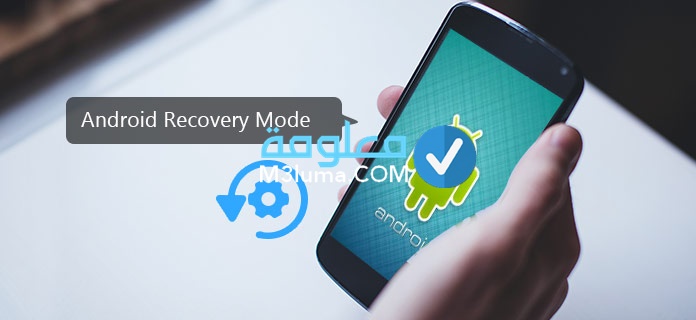
كما أشرنا في الاعلى أن عملية تنصيب وتفليش ريكوفري المعدل على هاتفك الاندرويد فهي تتم في طريقتنا، تستطيع الاستعانة بالطريقة الاولى وتعرف بوضع Fastboot على الهاتف وذلك لتفليش ملف ريكفري TWRP بامتداد IMG.
أما بالنسبة للأشخاص التي تعمل باجهزة Samsung Galaxy فالامر يختلف قليلا وستحتاج إلى متابعة الشرح المقدم في الطريقة الثانية، اي عبر استعمال أداة Samsung Odin لتفليش الريكفري على الهاتف.
تثبيت TWRP باستخدام Fastboot
إذا الطريقة الأولى الخاصة بتفليس ريكوفري عبر Fastboot تتم من خلال اتباع بعض التعليمات البسيطة التالية:
- قم أولا برفع إصدار TWRP بامتداد IMG المناسب للهاتف، يكفي أن تحدد نوع هاتفك واصداره ثم التحميل من خلال الروابط المقدمة في الاعلى.
- في الخطوة الموالية قم بعمل نسخ لملف الريكفري المُخصص بصيغة IMG الذي قمت بتحميله إلى مجلد أدوات ADB والذي غادة ما ستجده بمسار C:\adb إلا أذا غيرت مكانه أثناء التنصيب.
- الآن قم بالنقر بشكل مطول على زر SHIFT من لوحة المفاتيح وهذا على اي مساحة فارغة وسط مجلد ADB وخلال هذا قم بالضغط على زر الفأرة الأيمن (كليك يمين) ثم قم باختيار عبارة ‘Open PowerShell window here’.
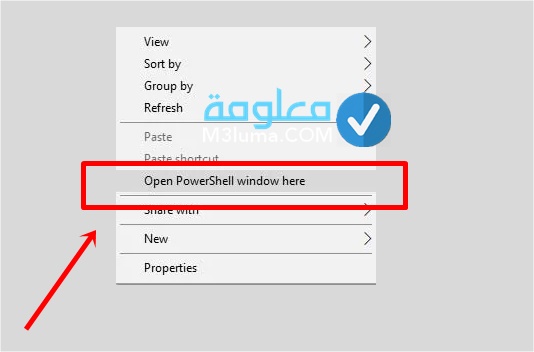
- على الفور سو تظهر لك على شاشة الكمبيوتر نافدة سوداء، قم بتركها وانتقل إلى الخطوة الموالية.
- الآن عليك باطفاء هاتفك بشكل كاكل، ثم ثم بالنقر على زر الطاقة بشكل مطول مع زر خفض الصوت هكذا Volume Down + Power معًا لعدة ثواني وذلك لإقلاع الهاتف بداخل وضع bootloader/fastboot.
- في هذه الحالة استعمل أي كابل USB شغال مئة بالمئة وقادرة على توصيل هاتفك الاندرويد مع الكمبيوتر.
- من الضروري التحقق من اتصال الهاتف بالكمبيوتر الذي يجب أن يكون مستقر وصحيح عبر كتابة الأمر التالي في واجهة أوامر ADB التي قمت بتشغيلها في الخطوات السابقة:
fastboot devices
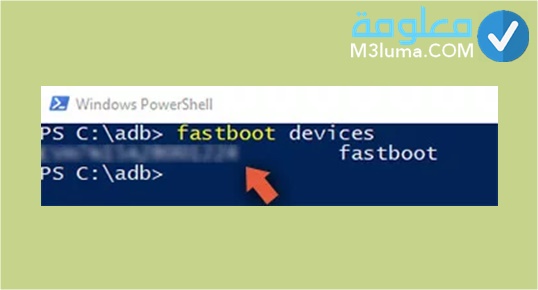
- سيترجم نجاح الأمر السابق بظهوره على شكل رقم اصدار وفي نهايته عبارة ‘fastboot’.
- في الأخير عليك بتنصيب ريكفري TWRP على الهاتف باستخدام الأمر التالي:
fastboot flash recovery <recovery-image.img>
- ستحتاج هنا إلى تغيير عبارة“<recovery-image.img>” بالاسم الفعلي لملف الريكفري الذي قمت بتحميله. كمثال:
fastboot flash recovery twrp-3.6.0-0-angler.img
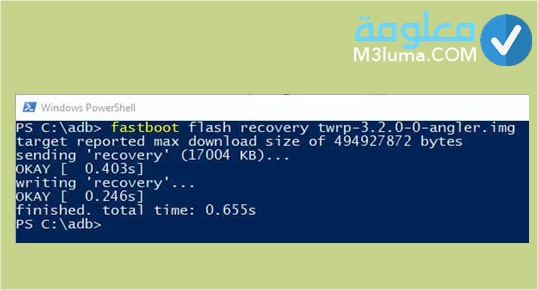
- تجدر الاشارة أن بعض الهواتف الذكيو الأخرى قد لا تدعم علمية تفليش الريكفري بشكل مباشرة عن طريق واجهة أوامر ADB مثل هاتف Google Pixel/Pixel 2 أو Moto Z2 Force وكذلك Mi A1، في حال أن هاتفك android، لا يدعم التفليش المباشر أيضًا، قم فقط بعملية إقلاع الهاتف باستخدام الريكفري بشكل مؤقت وذلك باستخدام الأمر التالي:
fastboot boot <twrp-recovery.img>
- الآن قم بتغيير عبارة “<recovery-image.img>” بالإسم الفعلي لملف الريكفري الذي قمت بتنزيله على سبيل المثال:
fastboot boot twrp-3.5.2-0-taimen.img
بعد تطبيق كل التعليمات السابقة نكون قد انهينا شرح الطريقة الأولى لكيفية تفليش ريكفري TWRP مُعدل على هاتف أندرويد باستخدام Fastboot هذه الطريقة تدعم كافة الهواتف معدى سامسونج كما قلنا.
تفليش TWRP باستخدام Odin (لأجهزة سامسونج)
بالنسبة للاشخاص التي تعمل بأجهزة سامسونج فلديها ميزة تفليش TWRP باستخدام Odin، وسنشرح كيف يتم هدا من خلال اتباع بعض التعليمات البسيطة التالية:
- ستحتاج في البداية الى رفع إصدار ريكفري TWRP الملائم لهاتفك الذكي من إصدارات سامسونج بامتداد (*.img.tar) والقابل لتفليش في برنامجOdin.
- ضمن الخطوة الموالية ستحتاج الى تنزيل برنامج Odin وهدا من خلال النقر هنا ( لكن انتبه فكل باقة من انواع هواتف سامسونج لها إصدار معينمن الأودين) لدلك قم بتحديد النسخة الملائمة من برنامج اودين ونزله على جهازك الكمبيوتر.
- في المرحلة القادة ستعمل ايضا باداة اخرى وهي تعريفات USB لهواتف سامسونج الذكية بنظام أندرويد.قم بتحميلها من خلال النقر عليها.
- بعد الانتهاء من كل هدا قم بالانطلاق الى مجلد الأودين الذي قمت بتنزيله زعليك فك ضغطه بعدها قم بتشغيل ملف ‘Odin3.exe’.
- ادا الان حان دور الهاتف عليك باطفائه واعد تشغيله من جديد تحت وضع الداونلود Download mode ثم قم باستخدام كابل USB من اجل توصيل الهاتف بالكمبيوتر.
- سترى على الفور أن خانة ID:COM قد تغير لونها إلى الأزرق وهدا يدل على ان عملية التوصيل مستقرة.
- الان اعمد على الضغط على خيار AP في برنامج الأودين.

- ثم بعدها قم بتحديد ملف ريكفري TWRP ذو امتداد tar الذي قمتبرفع في الخطوة السابقة.
- على مستوى اعدادات برنامج الأودين.لا تلمس اي خيارات او تعدل عليها.
- للانطلاق الان في عملية تفليش الريكفري على الهاتف قم بالنقر على خيار بدأ ‘Start’ .
- سيبقى عليك الان سوى الانتظار، فور انتهاء العملية تفليش الريكفري، ستلظهر لك عبارة ‘PASS!’ قد ظهرت في الأودين مما يعني أن عملية تفليش الريكفري قد تمت بنجاح،هكدا تكون قد انهيت التفليش وسيقوم الهاتف باعادة تشغيل نفسه بشكل تلقائي.
أنظر أيضا: ما هو bootloop؟ وما الفرق بين الكسر الخفيف Soft brick والكسر الشديد Hard Brick والهاتف المكسور؟
تحديث ريكفري TWRP إلى آخر إصدار
في الاخير الان وصلنا إلى المرحلة النهائية والتي سنقوم فيها بتحديث ريكفري TWRP إلى آخر إصدار، العملية سهلة ولا تتضمن اي تعقيدات، يكفي اتباع بعض التعليماتالبسيطو التالية:
- اولا قم بالتوجه للأعلى الى روابط تنزيل ريكفري الخاص بهواتفالاندريد، وعليك ان تنزل أحدث إصدار ملائم لهاتفك بامتداد (.img).
- الان قم باستعمال كابل USB من اجل توصيل الهاتف بجهاز الكمبيوتر.
- ضمن هده الخطوة عليك بعمل نسخ لملف الريكفري المعدل بامتداد IMG سواء على داكرة الهاتف الداخلية او الخارجية والدي نزلناه قبل قليل.
- فور الانتهاء عليك الان بازالة كابل usb من اجل فصل الهاتف عن الكمبيوتر ثم اغلاق الهاتف تماما.
- الان اعد تضغيل هاتفك الاندرويد ولكن بوضع ريكفري TWRP.
- على الفور سوف تظهر لك شاشة السوداء بخياراتها ةهي القائمة الريكفري الرئيسية، الهم قم بالدهاب إلى خيار ‘Install’ ومن هنا اضغط على خيار ‘Install image’ الذي ستجده بالأسفل، وقم بالمرور من كل الملفات إلى أنتصل إلى وتصفح ملفات الهاتف وصولًا إلى ملف الريكفري الذي قمت بنقله إلى الهاتف في الخطوات السابقة.
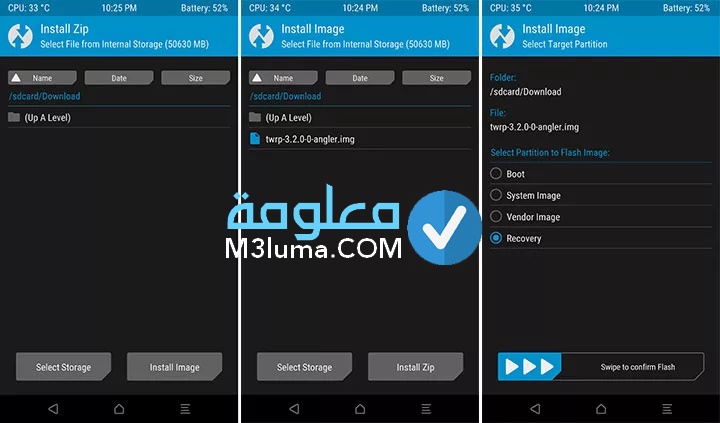
- على هده الخطوة عليك باختيار لريكفري تمالما كما هو مبين لنا في الصورة السابقة.
- في الاخير عليك فقط عمل سحب على زر Swipe للاسفل من اجل الانطلاق في عملية تحديث ريكفري TWRP إلى أحدث إصدار.
- فور ان تنهي كل اجراءات التحديث، عليك فقط بالضغط على خيار ‘Reboot System’ الذي سيظهر بالأسفل.
أنظر أيضا: شرح طريقة تحديث نظام الايفون تلقائيًا بدون واي فاي (جديد